نحوه دسترسی به فایل های کش کروم در ویندوز

Chrome قبلاً دو URL سفارشی داشت که میتوانستید از داخل Chrome برای مشاهده حافظه پنهان آن بازدید کنید. این دو آدرس حذف شدهاند و کاربران راه آسانی برای مشاهده کش کروم ندارند. URL ها به دلیل خطا حذف شدند و به نظر نمی رسد که برگردند. اگر میخواهید حافظه پنهان Chrome را در قالب ساده مشاهده کنید، به یک برنامه شخص ثالث به نام ChromeCacheView نیاز دارید.
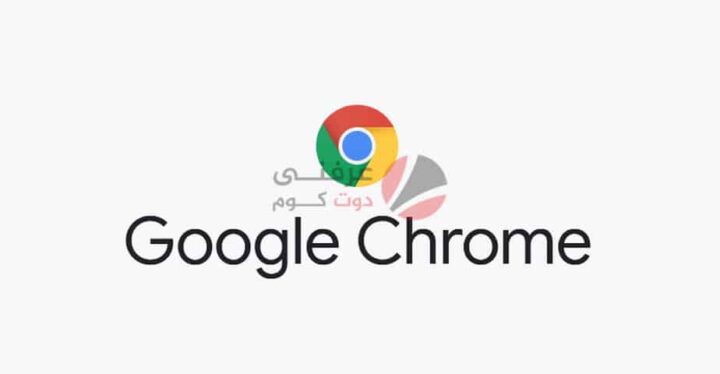
کش کروم در ویندوز 10
ChromeCacheView را دانلود و اجرا کنید. قبل از اینکه بتوانید از آن استفاده کنید، باید بدانید پوشه نمایه کروم کجاست. برای مشاهده کش باید پوشه Cache را در پوشه پروفایل انتخاب کنید. البته حافظه پنهان برای هر نمایه جداگانه نگهداری می شود.
به دنبال پوشه نمایه Chrome بگردید
- Chrome را در نمایهای که میخواهید حافظه پنهان آن را مشاهده کنید، باز کنید. در نوار URL،
- موارد زیر را وارد کنید. /chrome://version
- فیلد “مسیر نمایه” را پیدا کنید و مسیر را در کلیپ بورد خود کپی کنید.

مشاهده حافظه پنهان Google Chrome
- ChromeCacheView را روشن کنید.
- رفتن به فایل> پوشه کش را انتخاب کنید.
- در پنجره ای که باز می شود، مسیری را که کپی کرده اید وارد کنید.
- مسیری که برنامه بهطور خودکار شناسایی میکند همیشه کار نمیکند، همچنین کلیک کردن روی پوشه حافظه پنهان در chrome “.
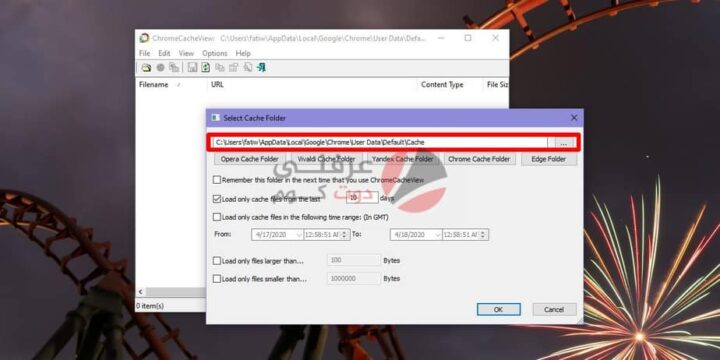
- بعد از تعریف پوشه کش، می توانید فیلترهایی را به آیتم ها اضافه کنید تا از کش نمایش داده شوند. برای مثال، میتوانید آن را به نمایش فایلهای 10 یا 20 روز گذشته محدود کنید.
- بهطور مشابه، میتوانید فایلهایی را که به یک اندازه خاص یا به تاریخ و زمان خاصی ظاهر میشوند محدود کنید.
- OK را کلیک کنید و فایلها آپلود خواهند شد.
فایل های کش را در Chrome باز کنید
همه فایلهای حافظه پنهان در Chrome را میتوان از File Explorer As به این ترتیب، می توانید آنها را مانند هر فایل دیگری باز کنید، مشروط بر اینکه برنامه مناسب برای مشاهده آنها داشته باشید.
ChromeCacheView پیدا کردن و باز کردن آن را آسان می کند.
برای باز کردن یک فایل، روی آن در برنامه کلیک راست کرده و گزینه “باز کردن فایل کش انتخاب شده” را از منوی زمینه انتخاب کنید.
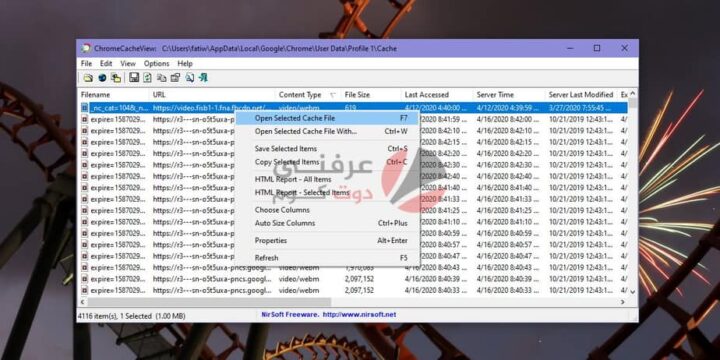
اگر فایل از نوعی است که برای آن یک برنامه پیشفرض تنظیم نکردهاید، یک منوی انتخابگر برنامه Windows 10 را میبینید که به شما امکان میدهد یک برنامه توصیهشده را انتخاب کنید یا یکی را که روی سیستم خود نصب شده است انتخاب کنید.
کلید دسترسی به حافظه پنهان در Chrome این است که بدانید پوشه کش کجاست.
ChromeCacheView به شما امکان میدهد فایلها را فیلتر کنید تا یافتن یک فایل برای شما آسانتر باشد، بهعنوان مثال، یک فایل حافظه پنهان از یک وبسایت خاص یا فایلی که در تاریخ خاصی ذخیره شده است.
درباره Google Chrome
Google Chrome یک مرورگر وب اختصاصی است که توسط Google توسعه یافته است و روی اکثر سیستم عامل ها کار می کند. این اولین بار در سال 2008 برای سیستم عامل مایکروسافت ویندوز منتشر شد و بعداً به لینوکس، macOS، iOS و Android منتقل شد، جایی که مرورگر پیش فرض ساخته شده در سیستم عامل است. مرورگر همچنین جزء اصلی سیستم عامل Chrome است که به عنوان پلتفرمی برای برنامه های کاربردی وب عمل می کند.
آغاز ایده
ایده ایجاد مرورگر Google Chrome در واقع زمانی آغاز شد که تیم Google Gears از این مشکل رنج می برد که مرورگرها از یک رشته برای انجام همه عملیات ها استفاده می کنند. به عنوان مثال، هنگام باز کردن صفحهای که حاوی جاوا اسکریپت است، کار مرورگر متوقف میشود تا زمانی که پردازش اسکریپت به پایان برسد، که باعث میشود هنگام مشاهده صفحات با محتوای سنگین جاوا و فلش، زمان بسیار کندی مشاهده شود.
خواص
Google Chrome دارای یک رابط کاربری ساده شده است که اصول رابط کاربری بعداً در سایر مرورگرها اعمال می شود. به عنوان مثال، ادغام نوار آدرس و نوار جستجو در Omnibox. Chrome همچنین به دلیل عملکرد خوب مرورگر شهرت دارد.
همچنین بخوانید
منبع: 3arrafni

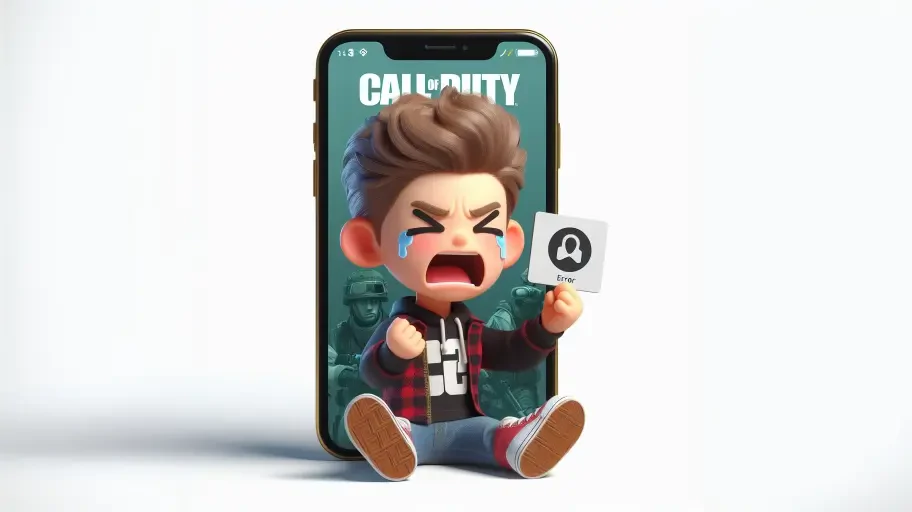



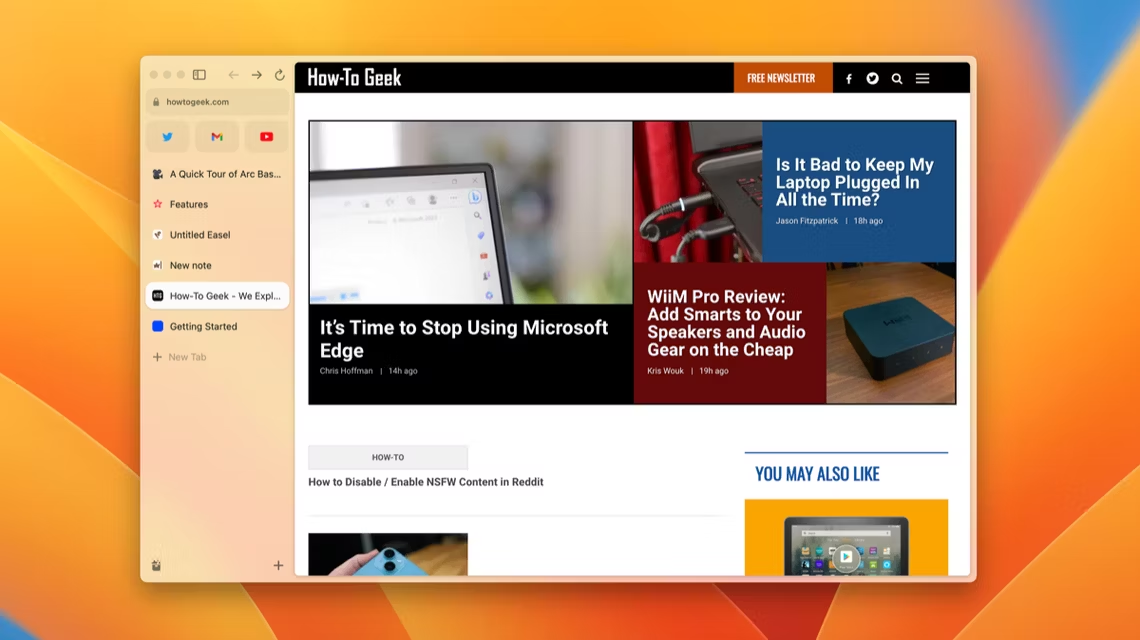

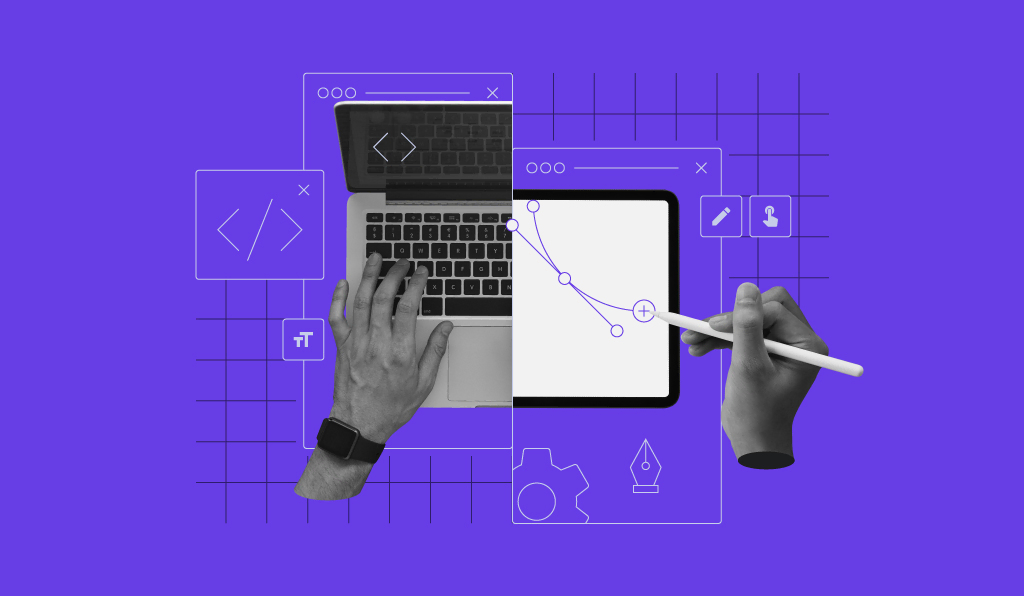
Excellent post. Keep writing such kind of information on your blog.
Im really impressed by your blog.
Hello there, You have done an excellent job. I’ll certainly digg it and individually suggest
to my friends. I’m confident they’ll be benefited from this web site.
ترجمه: پست عالی به نوشتن چنین اطلاعاتی در وبلاگ خود ادامه دهید.
واقعا تحت تاثیر وبلاگ شما قرار گرفتم.
سلام، شما کار بسیار خوبی انجام دادید. من مطمئنا آن را حفاری می کنم و به صورت جداگانه
به دوستانم پیشنهاد می کنم. من مطمئن هستم که آنها از این وب سایت بهره مند خواهند شد.
Hey! Someone in my Facebook group shared this site with us
so I came to give it a look. I’m definitely enjoying the information. I’m book-marking and will be tweeting this to my followers!
Superb blog and brilliant design and style.
ترجمه: سلام! یکی از گروه فیس بوک من این سایت را با ما به اشتراک گذاشت،
بنابراین من آمدم تا آن را نگاه کنم. من قطعا از اطلاعات لذت می برم. من در حال علامت گذاری هستم و این را برای دنبال کنندگانم توییت خواهم کرد!
وبلاگ فوق العاده و طراحی و سبک درخشان.
ممنون از نظر لطفتون :)
Thank you for your kindness
I got this web site from my friend who told me concerning this web page and
now this time I am visiting this website and reading very informative posts at this time.
ترجمه: من این وب سایت را از دوستم دریافت کردم که در مورد این صفحه وب به من گفت و
اکنون این بار از این وب سایت بازدید می کنم و در این زمان پست های بسیار آموزنده ای را می خوانم.
????????
Hey there! I’m at work surfing around your blog from
my new iphone! Just wanted to say I love reading through your blog and look forward to all
your posts! Keep up the great work!
ترجمه: سلام! من در حال گشت و گذار در اطراف وبلاگ شما از
آیفون جدیدم هستم! فقط می خواستم بگویم که من عاشق خواندن از طریق وبلاگ شما هستم و مشتاقانه منتظر همه
پست های شما هستم! به کار عالی ادامه دهید!
????????????
Good way of telling, and good post to take data
on the topic of my presentation subject matter, which
i am going to deliver in university.
ترجمه: روش خوب برای گفتن و پست خوب برای گرفتن اطلاعات
در مورد موضوع موضوع ارائه من، که
قرار است در دانشگاه ارائه کنم.